在使用SD卡时,有时候可能会遇到无法完成格式化的问题,这给我们的数据存储和设备使用带来了困扰。本文将为大家介绍一些常见的方法和技巧,帮助解决SD卡无法格式化的问题,使其恢复正常使用。
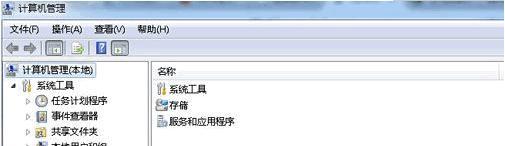
一、检查SD卡物理开关是否锁定
1.1检查SD卡侧面是否有物理开关
1.2将物理开关切换到解锁状态
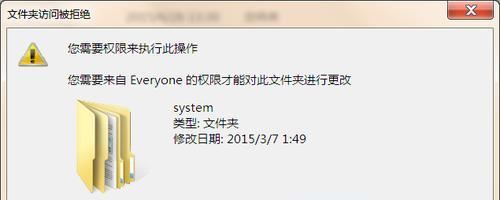
二、尝试在不同设备上进行格式化
2.1将SD卡插入其他设备如电脑或相机
2.2尝试在其他设备上进行格式化操作
三、检查电脑读卡器是否正常
3.1检查读卡器是否松动或损坏
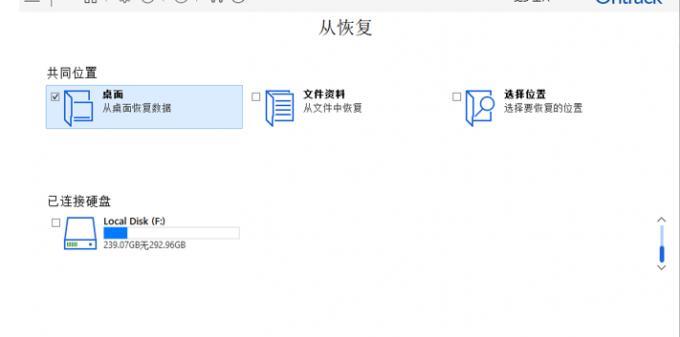
3.2尝试更换其他读卡器或使用USB转接口
四、使用命令提示符进行格式化
4.1在Windows系统中按下Win+R组合键打开运行对话框
4.2输入cmd并按下回车键打开命令提示符窗口
4.3输入"formatX:/fs:FAT32"(X为SD卡的盘符)并按下回车键执行格式化命令
五、尝试使用第三方格式化工具
5.1下载安装第三方格式化工具如SDCardFormatter
5.2打开工具,选择SD卡并进行格式化操作
六、检查SD卡是否存在错误扇区
6.1在命令提示符窗口中输入"chkdskX:/f"(X为SD卡的盘符)
6.2等待检查和修复错误扇区的过程完成
七、尝试低级格式化
7.1下载安装低级格式化工具如HPUSBDiskStorageFormatTool
7.2打开工具,选择SD卡并进行低级格式化操作
7.3注意:低级格式化将会删除所有数据,请务必提前备份重要文件
八、检查SD卡是否存在坏道
8.1使用磁盘检查工具检测SD卡的坏道情况
8.2如有坏道,可以尝试使用修复工具修复或更换SD卡
九、更新或更换驱动程序
9.1检查设备管理器中的驱动程序是否有更新
9.2如有更新,及时进行更新操作
9.3如无法更新或无法解决问题,考虑更换驱动程序
十、检查SD卡是否受损
10.1使用专业设备或软件检测SD卡是否受损
10.2如受损,建议更换新的SD卡
十一、尝试使用其他格式化方式
11.1尝试进行快速格式化或完全格式化
11.2在格式化选项中选择不同的文件系统(如FAT32、NTFS等)
十二、检查SD卡是否有写保护
12.1使用命令提示符窗口输入"diskpart"并按下回车键
12.2输入"listdisk"命令查看磁盘列表
12.3输入"selectdiskX"命令(X为SD卡的磁盘号)
12.4输入"attributesdiskclearreadonly"命令去除写保护
十三、联系厂商或专业维修人员
13.1如无法解决问题,联系SD卡厂商进行咨询或更换
13.2如有需要,寻求专业维修人员的帮助
十四、谨慎使用SD卡以避免格式化问题
14.1避免频繁插拔SD卡
14.2不要将SD卡暴露在过热或潮湿的环境中
14.3定期备份重要数据以防不测
十五、
通过本文介绍的方法,我们可以尝试解决SD卡无法完成格式化的问题。在操作过程中,请务必小心谨慎,以免造成数据丢失或设备损坏。如问题仍无法解决,建议联系厂商或专业维修人员进行进一步的帮助和支持。希望本文对大家解决SD卡格式化问题有所帮助。
标签: #卡无法格式化

